【错误0x800C0133】Outlook 怎么添加PST文件
的有关信息介绍如下: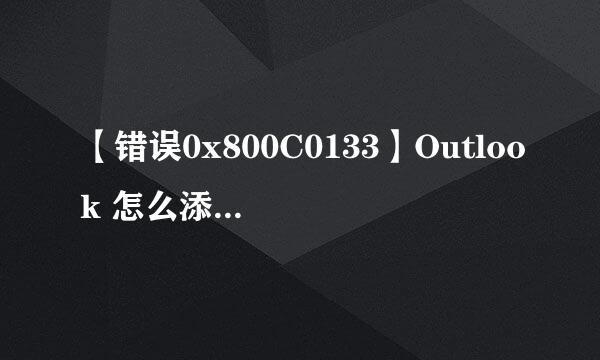
网页反馈Outlook2007 发送不了邮件提示错误0x800C0133,之前我也写了很多篇相关的操作技巧了,如果有遇到outlook收发不了出现错误0x800C0133的时候。一般是由于outlook的数据PST文件太大了,超过2GB容易出现问题,这时就需要更换添加pst文件,下面就给大家截图操作如何给outlook更换添加PST文件
1.打开outlook软件 依次找到 菜单栏中的 “工具”--“选项” 如下图
2.打开之后,找到“邮件设置”你会看到发送/接收里面有 一个“数据文件”选项
3 打开 账号设置,“数据文件”选项,你能看到当前的outlook使用的PST文件,点击”添加“
4.出现的添加“新建outlook数据文件”中,选择 默认的“officeoutlook个人文件夹”如果是早期的outlook版本,选择下面的97-2002版本
5.点击”确定“之后,出现pst文件命名,建议按照时间命名。存放位置建议别放C盘
6 创建个人文件夹路径选择好之后,需要您输入 outlook数据文件的显示名,我的话建议大家设置一个数据添加的时间。比如20140226之类的 。具体根据大家喜好啦,
PST文件加密
你也可以对改PST进行加密设置密码(若无特殊需求不建议设置密码,忘记密码就麻烦了)
7.都设置好之后,把刚刚添加的PST数据文件,点击”设置为默认值“即可。
8,然后会出现一个确认的窗口,点击确认即可。
9.设置好之后,再次查看就会发现刚刚添加的PST文件后面显示为默认的文件了。
10.到这里还没有做完呢,我们再次查看outlook你会发现 刚刚添加的pst文件还不是默认的文件。需要重启outlook才行
11. 找到outlook菜单,找到 ”文件“---”退出“ 把outlook重启一下
12 。再次打开outlook您会发现,现在使用的pst文件就是刚刚我们添加的那个20140225了
outlook数据文件建议不宜超过2GB大小,如果您对本经验有疑问,可以留言给我。我会给您解答
如果您觉得该经验对您有用,请点击页面右上角上的【大拇指】,也可以【分享】或【关注TA】给我一个支持。如果怕下次找不到此经验,点击下面的【☆收藏】该篇经验。



